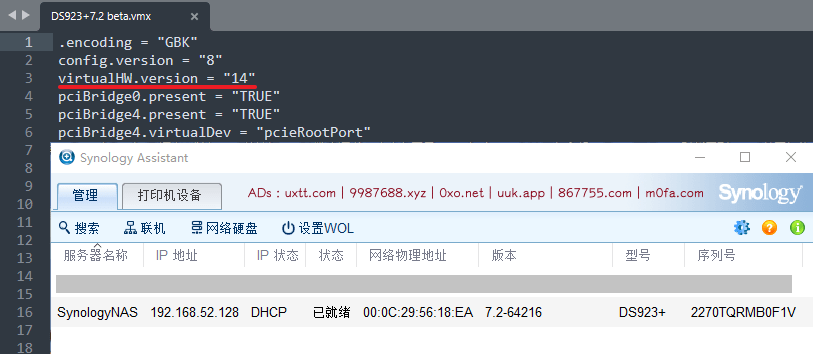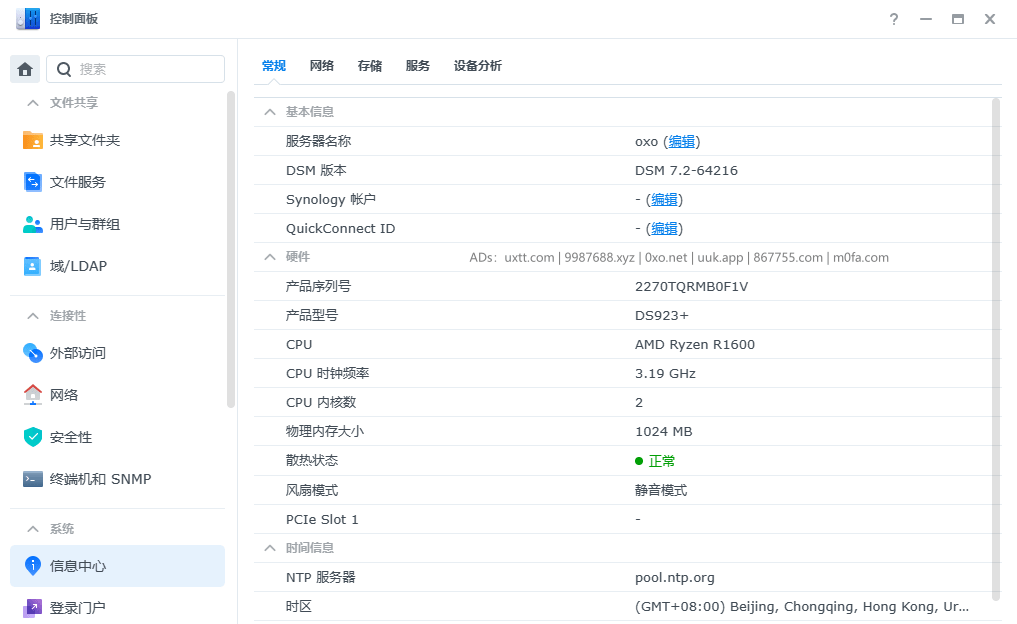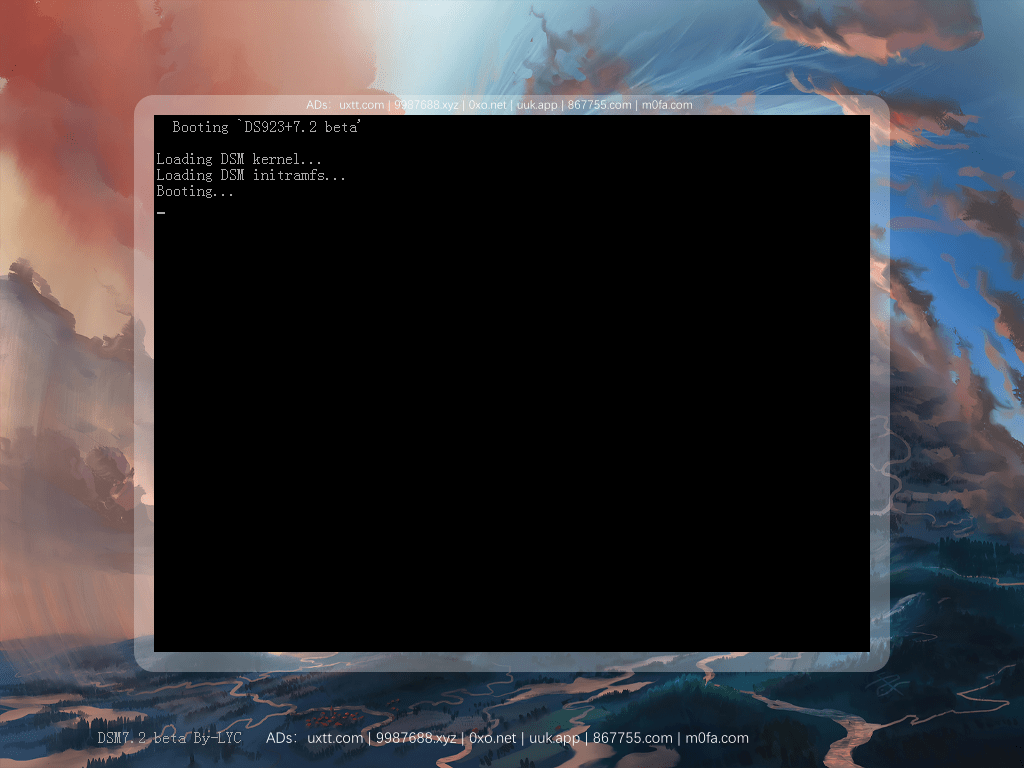无论是虚拟机还是物理机,安装群晖方法大同小异,虚拟机折腾起来更灵活,方便测试。比如不久前折腾过:VMware 使用 arpl 编译黑群晖 DSM7.X 引导并安装 以及 VMware 虚拟机安装黑群晖 DS3617xs DSM 7.1-42661
「VMware 虚拟机群晖 DSM 7.2 Beta 懒人包:https://0xo.net/443」52 论坛上看到一个 VMware 虚拟机群晖 DSM 7.2 Beta 懒人包,就搬运过来了,有需要可以下载试试。
VMware 虚拟机群晖 DSM 7.2 Beta 懒人包下载:百度网盘「提取码: xbee」
解压缩懒人包,VMware® Workstation 14 Pro 14.1.8 build-14921873 实测只需要将 DS923+7.2 beta.vmx 文件中 virtualHW.version = "20" 改为 virtualHW.version = "14"(如果使用 VMware 16 则改为 16)
「VMware 虚拟机群晖 DSM 7.2 Beta 懒人包:https://0xo.net/443」然后双击 DS923+7.2 beta.vmx 导入到虚拟机,开机,使用群晖助手搜索设备,安装即可:
「VMware 虚拟机群晖 DSM 7.2 Beta 懒人包:https://0xo.net/443」懒人包默认添加一块 50G 系统盘,开启后简单配置下账户信息即可使用,无需再安装系统,如果空间太小可添加一块新硬盘,长期使用建议导入懒人包后编辑虚拟机-硬盘-扩展进行拓展容量,然后进入系统添加存储池即可。
后期空间不够也可以直接添加一块新的硬盘使用,新建存储池后请勿直接进行扩容,否则系统会无法识别拓展后的容量。
启动完成后,界面停顿在 Booting,等待 2-3 分钟,使用群辉助手或者网页搜索群辉设备,联机进行配置用户信息即可使用。
「VMware 虚拟机群晖 DSM 7.2 Beta 懒人包:https://0xo.net/443」注意事项:如果首次进入如果没有设置过密码,但是又要让输入密码,这个时候输入默认用户名:admin,密码空即可进入用户设置界面。
如果发现导入客户机已禁用 CPU 。请关闭或重置虚拟机提示,另外确认 CPU 虚拟化是否打开,也有可能不支持你的 CPU,只能更换其他版本系统使用。
默认使用 NAT 网络模式,有些用户可能搜索不到设备,可以切换成桥接模式(编辑虚拟机-网络适配器-选择桥接模式)
问:无法搜索到设备怎么办?
答:可尝试关闭防火墙;开启虚拟机后,需要等一会 2-3 分钟,引导完全启动成功后才能可以搜索到设备;使用群辉助手有时候搜索不到设备也是正常现象,这个时候建议使用网页搜索试一下 地址:find.synology.com
问:群晖进入套件中心显示空白不显示内容,也不能下载。
答:首先要保证群晖网络畅通,然后进入控制面板-区域选项-时间-与 NTP 服务器同步,选择一个服务器点 “立即更新”,时间成功同步重新进入套件中心,会发现一切又正常了。
为什么群晖控制面板-信息中心显示的 CPU 信息不对?
答:因为群晖控制面板-信息中心显示的 CPU 信息,是按照官方白群的硬件信息显示的,并非实时显示你实际的硬件信息。如果想在群晖信息显示真实 CPU,请参考教程《黑群晖显示真实 CPU 信息》。
问:Photos 套件为什么看不到缩略图?
答:黑群没有洗白,黑群在使用上受到官方限制,默认是看不见缩略图的。解决办法可以打补丁、或者是洗白。
问:低版本 VMware 虚拟机无法导入或者开机提示:「虚拟机使用的是此版本 VMware Workstation 不支持的硬件版本。模块 “Upgrade” 启动失败」
解决方法:用记事本打开虚拟机的配置文件 DS923+7.2 beta.vmx 将 virtualHW.version = "20" 改为你当前 VMware Workstation 版本(比如 VMware 14 为 virtualHW.version = "14",VMware 16 为 virtualHW.version = "16"),保存退出再打开启动即可。
VMware 虚拟机群晖 DSM 7.2 Beta 懒人包下载:百度网盘「提取码: xbee」
任何服务均有跑路风险,请注意甄别防范!!备用节点参考:大哥云、万城v-city、飞机云、搬瓦工JMS、极客云……解压及网盘密码 1024